发布时间:2025-12-16 11:27:53 来源:转转大师 阅读量:39411
跳过文章,直接PDF转图片在线转换免费>> AI摘要
AI摘要本文介绍了四种将PDF文件转换为JPG图片的方法:使用专业PDF转换软件、在线转换工具、截图工具和Microsoft Office。专业软件支持批量转换且质量高,但可能需付费;在线工具便捷,无需安装,但受网络速度影响;截图工具适合少量页面转换,简单快捷;Microsoft Office适合纯文字PDF,但可能丢失部分格式。用户可根据需求选择合适的方式。
摘要由平台通过智能技术生成
在日常工作和学习中,我们经常需要将PDF文件转换为JPG图片格式,以便于在网页上分享、在演示中插入或简单地打印出来。那么电脑怎么把pdf转换成jpg图片呢?本文将介绍四种不同的方法,帮助你在电脑上轻松完成PDF到JPG的转换。
专业的PDF转换软件如Adobe Acrobat Pro、转转大师pdf转换器等,提供了强大且灵活的转换功能,支持批量转换,确保高质量的输出图片。
操作如下:
1、百度搜索“转转大师”官网下载客户端,安装并打开。

2、选择PDF转换-文件转图片,然后上传文件进行转换就行,客户端转换的好处就是可以批量转,速度也快。

注意:转换前可以预览或调整转换参数,以获得最佳效果。
在线转换工具因其便捷性而备受欢迎,无需下载任何软件,只需上传PDF文件并选择输出格式即可。
操作如下:
1、打开在线pdf转图片网址:https://pdftoword.55.la/pdf-to-jpg/
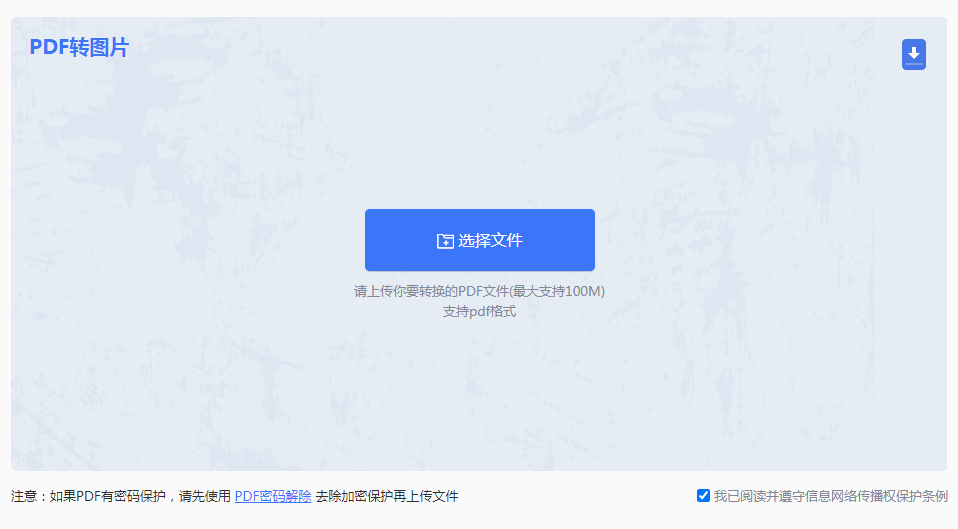
2、点击选择文件,然后上传PDF文件。
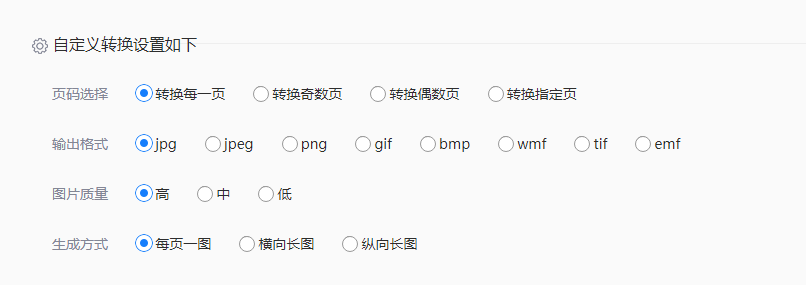
3、如果有别的要求,可以自定义一下转换设置。PDF文件可以转换成jpg、jpeg、png、gif、bmp、wmf、tif、emf等多种格式的图片。
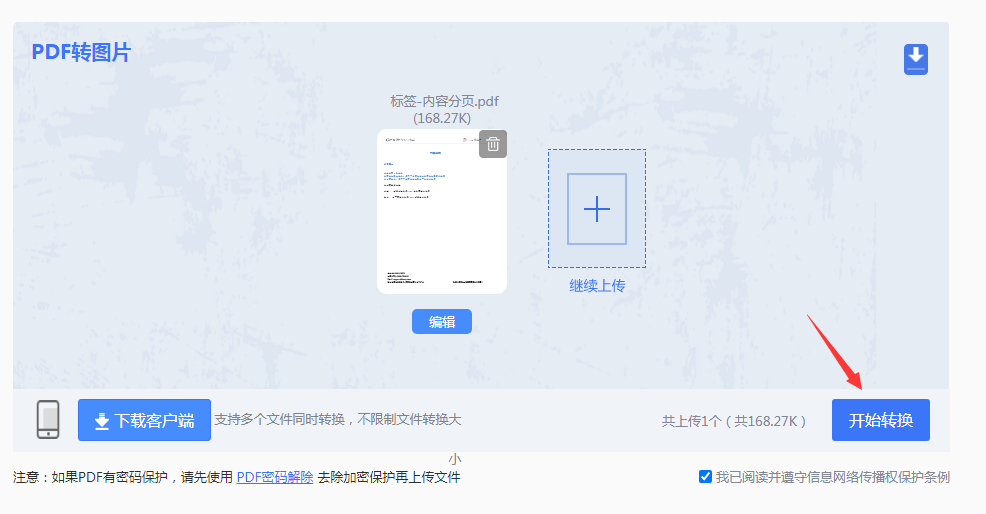
4、点击开始转换,然后等待转换成功就可以了。
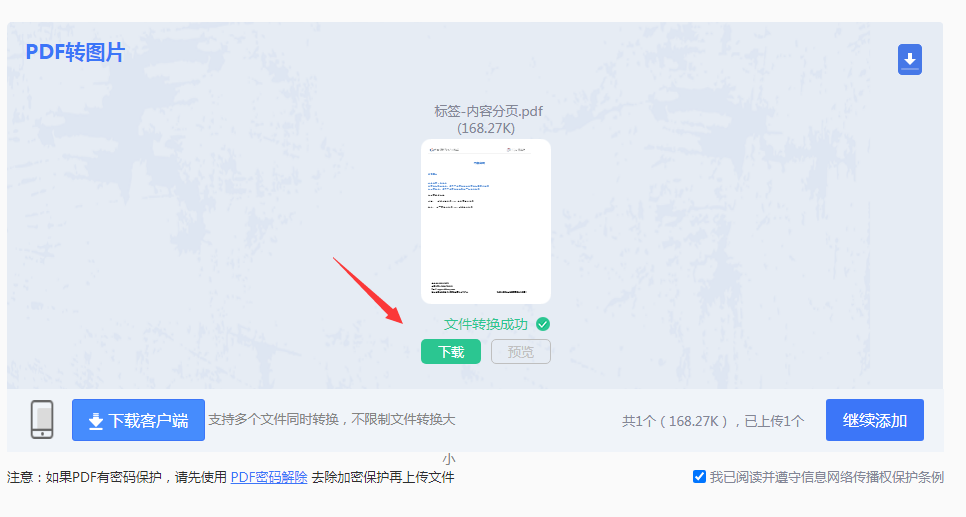
5、这样就转换好了,点击下载文件。
注意:转换前最好检查文件大小是否超过工具的限制。
对于内容不太复杂且量较少的PDF文件,可以直接使用截图工具进行转换。这种方法简单快捷,无需安装额外软件。
操作如下:
1、打开PDF文件,并调整至需要截取的页面。2、使用操作系统自带的截图工具(如Windows的截图工具、Mac的Command+Shift+4)或第三方截图软件(如Snagit、Nimbus Screenshot)进行截图。
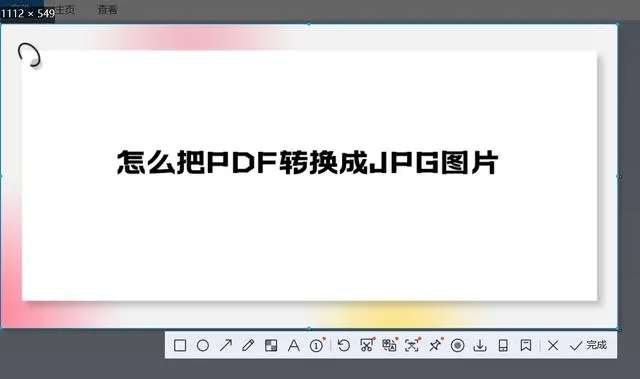
3、截图后,将图片保存为JPG格式。
4、重复上述步骤,直至所有需要转换的页面都被截取并保存为JPG图片。
注意:截图后可以根据需要进行裁剪或编辑。
对于可复制、没有样式的纯文字PDF文档,可以先将内容复制粘贴到Word文档中,再通过Word的图片功能进行转换。
操作如下:
1、打开Word软件,并创建一个新文档。2、点击“插入”选项卡,选择“对象”中的“文本从文件”选项,然后找到并选择需要转换的PDF文件。并非所有版本的Word都支持直接插入PDF文件,可能需要先将PDF转换为Word可识别的格式(如使用PDF阅读器的“导出为Word”功能)。
3、如果PDF文件成功插入到Word文档中,你可以逐页将文档内容复制并粘贴到画图工具(如Windows的画图程序)中,然后保存为JPG格式。这种方法较为繁琐,且可能丢失部分格式和布局信息。
注意:对于复杂的PDF文件(如包含大量图片、复杂排版或加密的PDF文件),建议使用专业的PDF转换软件或在线工具进行转换,以确保转换效果和文件安全性。
以上就是电脑怎么把pdf转换成jpg图片的方法介绍了,并且具备一定的优点和适用场景。您可以根据自己的实际需求选择适合自己的方式。
【电脑怎么把pdf转换成jpg图片?这四种快捷简单的方法一定要知道】相关推荐文章: 返回转转大师首页>>
我们期待您的意见和建议: